Rumah >Tutorial mudah alih >telefon Android >Cara menyemak alamat MAC komputer anda (faham dan cari pengecam unik komputer anda dengan cepat)
Cara menyemak alamat MAC komputer anda (faham dan cari pengecam unik komputer anda dengan cepat)
- PHPzasal
- 2024-09-02 15:22:38700semak imbas
Dalam rangkaian komputer moden, setiap peranti memerlukan pengecam unik untuk komunikasi dan pengenalan. Pengecam ini dipanggil alamat MAC (MediaAccessControladdress). Melihat alamat MAC komputer anda adalah penting untuk beberapa persediaan rangkaian dan penyelesaian masalah. Artikel ini akan memperkenalkan anda cara menyemak alamat MAC komputer anda dengan cepat.
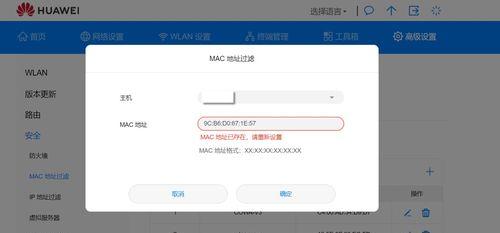
-
Apakah alamat MAC?
Alamat MAC ialah nombor pengenalan peranti rangkaian yang unik secara global (seperti komputer, telefon mudah alih, penghala, dll. Ia diwakili oleh nombor perenambelasan 12 digit, biasanya dipisahkan dengan titik bertindih atau sempang). seperti 00:1B:44: 11:3A:B7. -
Mengapa menyemak alamat MAC?
Melihat alamat MAC boleh membantu anda mengesahkan sama ada peranti disambungkan dengan betul ke rangkaian, mencari masalah rangkaian dan meningkatkan keselamatan rangkaian. -
Lihat alamat MAC komputer Windows anda
Pada komputer Windows, anda boleh melihat alamat MAC melalui gesaan arahan atau tetapan penyesuai rangkaian. Gunakan arahan "ipconfig/all" untuk memaparkan semua penyesuai rangkaian dan alamat MAC mereka. -
Lihat alamat MAC komputer macOS anda
Pada komputer macOS, anda boleh melihat alamat MAC anda melalui bahagian Rangkaian Keutamaan Sistem. Pilih antara muka rangkaian yang sepadan, klik Pilihan Lanjutan, dan cari alamat MAC di bawah tab Perkakasan. -
Lihat alamat MAC komputer Linux
Dalam sistem Linux, anda boleh melihat alamat MAC antara muka rangkaian melalui alatan baris arahan (seperti ifconfig atau ipaddr). -
Semak alamat MAC telefon Android anda
Pada telefon Android, anda boleh masuk ke menu tetapan, kemudian pilih Perihal maklumat telefon atau peranti, dan kemudian cari alamat MAC WLAN . -
Semak alamat MAC peranti iOS
Pada peranti iOS, anda boleh membuka menu tetapan, kemudian pilih Umum, kemudian masukkan Mengenai Mac Ini, cari alamat WLAN, iaitu alamat MAC. -
Lihat alamat MAC penghala
Untuk melihat alamat MAC penghala, anda biasanya perlu log masuk ke antara muka pengurusan penghala. Dalam tetapan atau halaman status anda akan menemui alamat MAC yang dikaitkan dengan setiap antara muka rangkaian. -
Semak alamat MAC peranti lain
Untuk peranti lain (seperti peranti rumah pintar, pencetak, dll.), anda boleh menyemak manual pengguna peranti atau masukkan menu tetapan untuk mencari alamat MAC. -
Kepentingan dan Penggunaan Alamat MAC
Alamat MAC memainkan peranan penting dalam rangkaian komputer, termasuk pengenalan peranti, keselamatan rangkaian, penyelesaian masalah rangkaian, dsb. -
Perbezaan antara alamat MAC dan alamat IP
Alamat MAC ialah pengecam unik pada peringkat perkakasan, manakala alamat IP ialah alamat logik pada peringkat rangkaian. Alamat MAC digunakan untuk komunikasi antara peranti dalam rangkaian kawasan setempat, manakala alamat IP digunakan untuk komunikasi antara rangkaian yang berbeza di Internet. -
KESELAMATAN DAN PERLINDUNGAN ALAMAT MAC
Alamat MAC itu sendiri tidak selamat sepenuhnya kerana ia boleh diubah suai atau dipalsukan. Untuk meningkatkan keselamatan rangkaian, langkah keselamatan tambahan seperti penyulitan rangkaian dan pengesahan juga diperlukan. -
Tukar dan Tetapkan Semula Alamat MAC
Dalam sesetengah kes, anda mungkin perlu menukar atau menetapkan semula alamat MAC peranti, seperti menggantikan kad rangkaian atau menyelesaikan konflik rangkaian. Ini boleh dicapai melalui alat pengurusan peranti atau arahan khusus. -
Alamat MAC dan peranan pentadbir rangkaian
Bagi pentadbir rangkaian, adalah perlu untuk mengetahui cara melihat dan mengurus alamat MAC untuk memastikan keselamatan rangkaian dan mengawal akses peranti dan penyelesaian masalah rangkaian masalah. - Menyemak alamat MAC komputer anda ialah langkah penting dalam menyelesaikan masalah rangkaian, memastikan sambungan peranti dan meningkatkan keselamatan rangkaian. Melalui kaedah yang diperkenalkan dalam artikel ini, anda boleh mencari alamat MAC peranti berbeza dengan mudah dan memahami aplikasinya dalam rangkaian komputer. Ingat untuk kekal sah dan patuh semasa mengendalikan alamat MAC dan mematuhi dasar privasi serta undang-undang dan peraturan yang berkaitan.
Soalan: Ingin tahu alamat MAC peranti anda? Alamat MAC ialah pengecam unik untuk peranti dan penting untuk pelbagai aplikasi rangkaian. Artikel ini akan memberikan anda cara yang cepat dan mudah untuk menyemak alamat MAC peranti anda dengan mudah. Sila teruskan membaca butiran berikut, editor PHP Yuzi akan membimbing anda melalui langkah berikut: Gunakan alat baris arahan untuk melihat melalui tetapan rangkaian Menggunakan aplikasi pihak ketiga
Dalam rangkaian komputer, setiap peranti mempunyai alamat MAC yang unik , iaitu alamat fizikal yang digunakan untuk mengenal pasti peranti rangkaian. Menyemak alamat MAC komputer anda boleh membantu menyelesaikan masalah sambungan rangkaian, mengurus peranti rangkaian, dsb. Artikel ini akan memperkenalkan cara menyemak alamat MAC komputer anda dengan mudah supaya anda boleh mengurus dan menyelenggara rangkaian komputer anda dengan lebih baik.
-
View the MAC address through the command prompt
Open the command prompt window and enter the specific command "ipconfig/all" to find the MAC address in the output. -
Use system settings to view the MAC address
In Windows operating systems, you can find the "Network and Sharing Center" through "Network and Internet Settings" and click "Local Area Connection" or "Ethernet", the MAC address can be found in the pop-up window. -
View MAC address in MacOS system
In MacOS system, open "System Preferences", click "Network", select "Advanced", in the "Hardware" tab You can check the MAC address below. -
Check the MAC address through the router management page
Enter the IP address of the router in the browser, log in to the router management page, and click on the "Device List" or "DHCP Client List", etc. The MAC address of the device connected to the router can be found in the options. -
Check the MAC address through third-party software
There are some third-party software that can help you check the MAC address of your computer, such as MAC AddressFinder, Wireless Network Watcher, etc. -
Check the MAC address of the wireless network card
For devices connected using a wireless network, you can find the MAC address of the wireless network card in the network settings of the operating system or in the device manager. -
Check the MAC address of the wired network card
For devices connected using a wired network, you can find the MAC address of the wired network card in the network settings of the operating system or in the device manager. -
View the MAC address of the Bluetooth adapter
For devices connected using Bluetooth, the MAC address of the Bluetooth adapter can be found in the Bluetooth settings of the operating system or in the Device Manager. -
View the MAC address of the virtual machine
For operating systems running in a virtual machine, the MAC address of the virtual machine can be found in the settings of the virtual machine software or in the network configuration. -
View the MAC address of your Android device
In the Settings of your Android device, this can be done by tapping the "About phone" or "About tablet" option and then selecting "Status" or " Device Information" and find the MAC address there. -
View the MAC address of your iOS device
In the settings of your iOS device, you can do this by clicking the "About" option and then selecting "Wi-Fi Address" or "Bluetooth Address" ”, find the MAC address in it. -
View the MAC address in the Linux system
In the Linux system, you can view the information of the network interface, including the MAC address, through the command "ifconfig" or "ipa". -
Check the MAC address of your game console
For game consoles (such as PlayStation, Xbox, etc.), the MAC address can be found in the settings or network configuration. -
View the MAC address of smart devices
For smart devices (such as smart home devices, smart cameras, etc.), the MAC address can be found in the device's settings or network configuration. - Through the various methods introduced in this article, you can easily check the MAC addresses of computers and various devices, which will help with network management and troubleshooting. Please choose the method that suits you based on the type of device and operating system you are using to better manage and maintain your computer network.
Atas ialah kandungan terperinci Cara menyemak alamat MAC komputer anda (faham dan cari pengecam unik komputer anda dengan cepat). Untuk maklumat lanjut, sila ikut artikel berkaitan lain di laman web China PHP!
Artikel berkaitan
Lihat lagi- Tutorial penyuntingan video dengan Perakam Skrin_Pengenalan kepada Master Penyuntingan Video
- Bagaimana untuk menyemak pendapatan Alipay Yu'E Bao?
- Bagaimana untuk menyelesaikan masalah bahawa saiz fon Baidu Tieba versi Android adalah terlalu kecil dan membolehkan mod malam
- Adakah versi Android Yidui menyokong tetapan inkognito_Cara untuk menetapkan status inkognito
- Tutorial tangkapan skrin satu klik: Cara mengambil tangkapan skrin Honor Magic5Pro

